Създавате и променяте хипервръзки - - офис - офис бюро
Ако искате да изтриете връзките и се изключва автоматично добавяне на хипервръзки в Службата, вижте. Член Премахването или забраняването на хипервръзки.
Информацията в тази статия принадлежи на класическата версия на Word, Excel, Outlook и PowerPoint. The Office Online предлага опростен набор от хипервръзки функционалност. Ако имате класическата версия на Office, можете да използвате разширените възможности на хипервръзки в него. Ако го нямате, можете да изтеглите пробна версия или да си купите най-новата версия на Office.
Създаване на хипервръзка към уеб страница
Изберете текста или графиката, която е за представяне на хипервръзката.
Можете също да въведете различен текст за връзките в текста.
Не е задължително. За смяна на ред, който се появява, когато курсора на мишката над хипервръзка, щракнете върху бутона Съвет в горния десен ъгъл на диалоговия прозорец, за поставяне на хипервръзки и въведете текст.
Създаване на хипервръзка към файл на компютъра си
Можете да добавите хипервръзка към съществуващ файл или към файл, който искате да създадете.
Изберете текста или графиката, която е за представяне на хипервръзката.
Във връзката да направите едно от следните неща :.
За да свържете връзка към съществуващ файл, вижте Assign, щракнете върху съществуващ файл или уеб страница. и след това намерете файла, който искате от падащия списък или търсите в текущата папка.

За да създадете нов файл и добавяне на линк към него в секцията Assign изберете нов документ. въведете новото име на файла в областта и да използва посочената пътека или да разглеждате в друга папка, като щракнете върху бутона Edit. Можете също така да се направят промени в новия документ по-късно или в момента.
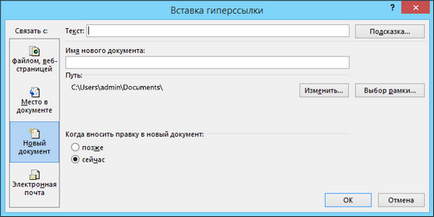
Не е задължително. За смяна на ред, който се появява, когато курсора на мишката над хипервръзка, щракнете върху бутона Съвет в горния десен ъгъл на диалоговия прозорец, за поставяне на хипервръзки и въведете текст.
Създаване на хипервръзка към нов имейл съобщение
Изберете текста или графиката, която е за представяне на хипервръзката.
В Assign клик електронна поща.
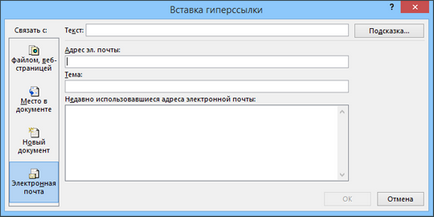
В полето Тема въведете тема.
Забележка: Някои уеб браузъри и програми за електронна поща не признават сюжетната линия.
Не е задължително. За смяна на ред, който се появява, когато курсора на мишката над хипервръзка, щракнете върху бутона Съвет в горния десен ъгъл на диалоговия прозорец, за поставяне на хипервръзки и въведете текст.
Създаване на хипервръзка към място в текущия или друг документ
Можете да създадете хипервръзка към скок до документ на Word или Outlook, която съдържа горен или отметки стилове. Също така е възможно да се добавят препратки към слайдовете и произволни предавания в PowerPoint презентации и индивидуални клетки и Excel листове.
За да добавите стил заглавие, изберете текста, щракнете върху раздела Начало в Word или текстов формат в Outlook и изберете опция в групата стилове.
Създаване на хипервръзка на друго място в текущия документ
Изберете текста или графиката, която е за представяне на хипервръзката.
В Assign изберете мястото в документа.
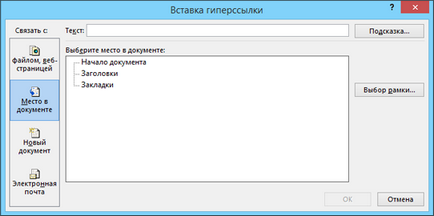
Не е задължително. За смяна на ред, който се появява, когато курсора на мишката над хипервръзка, щракнете върху бутона Съвет в горния десен ъгъл на диалоговия прозорец, за поставяне на хипервръзки и въведете текст.
Създаване на хипервръзка към място, в друг документ
Изберете текста или графиката, която е за представяне на хипервръзката.
Групата е свързана с даден файл, кликнете върху елемента, на уеб страницата.

Не е задължително. За смяна на ред, който се появява, когато курсора на мишката над хипервръзка, щракнете върху бутона Съвет в горния десен ъгъл на диалоговия прозорец, за поставяне на хипервръзки и въведете текст.
Промяна на външния вид на хипервръзки
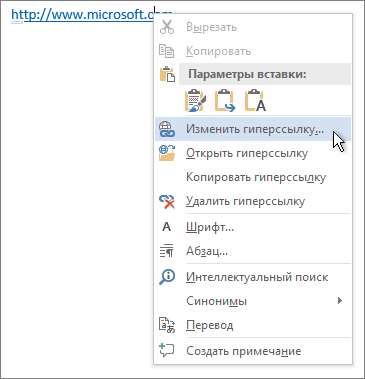
За да промените външния вид на хипервръзки, като стил, размер, цвят или шрифт, щракнете с десния бутон на мишката и изберете шрифт от контекстното меню или кликнете върху опцията, която се появява на стила Mini Toolbar.
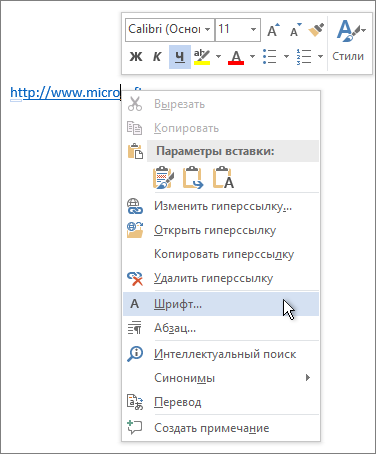
За смяна на ред, който се появява, когато задържите показалеца върху хипервръзката, щракнете с десния бутон на мишката, изберете Edit Hyperlink. кликнете върху бутона намек в горния десен ъгъл на диалоговия прозорец и въведете текст.